Mainiet attālās darbvirsmas portu (RDP) operētājsistēmā Windows 10
Miscellanea / / November 28, 2021
Daudzi Windows lietotāji zina par attālās darbvirsmas funkciju operētājsistēmā Windows 10. Un lielākā daļa no viņiem izmanto Attālā darbvirsma funkcija, lai attālināti piekļūtu citam datoram (darba vai mājas). Dažkārt mums steidzami nepieciešama piekļuve darba failiem no darba datora, šādos gadījumos attālā darbvirsma var būt glābiņš. Tāpat var būt vairāki citi iemesli, kāpēc jums ir nepieciešams attālināti piekļūt savam datoram.
Varat viegli izmantot attālo darbvirsmu, vienkārši iestatot porta pāradresācijas kārtulu savā maršrutētājs. Bet kas notiek, ja neizmantojat maršrutētāju, lai piekļūtu internetam? Tādā gadījumā jums ir jāmaina attālās darbvirsmas ports, lai izmantotu attālās darbvirsmas funkciju.
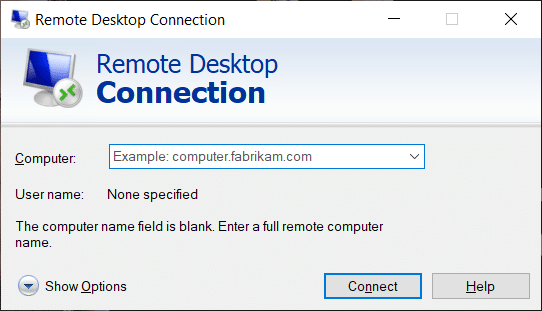
Noklusējuma attālās darbvirsmas ports, caur kuru notiek šis savienojums, ir 3389. Ko darīt, ja vēlaties mainīt šo portu? Jā, ir dažas situācijas, kad vēlaties mainīt šo portu, lai izveidotu savienojumu ar attālo datoru. Tā kā noklusējuma ports ir zināms visiem, hakeri dažreiz var uzlauzt noklusējuma portu, lai nozagtu tādus datus kā pieteikšanās akreditācijas dati, kredītkartes informācija utt. Lai izvairītos no šiem gadījumiem, varat mainīt noklusējuma RDP portu. Noklusējuma RDP porta maiņa ir viens no labākajiem drošības pasākumiem, lai nodrošinātu savienojuma drošību un bez problēmām piekļūtu datoram attālināti. Tāpēc, netērējot laiku, apskatīsim, kā mainīt attālās darbvirsmas portu (RDP) operētājsistēmā Windows 10, izmantojot tālāk norādīto rokasgrāmatu.
Kā mainīt attālās darbvirsmas portu (RDP) operētājsistēmā Windows 10
Pārliecinieties, ka izveidot atjaunošanas punktu tikai gadījumā, ja kaut kas noiet greizi.
1. Ierīcē atveriet reģistra redaktoru. Nospiediet Windows taustiņš + R un tips Regedit iekš Skrien dialoglodziņš un nospiediet Ievadiet vai Nospiediet LABI.

2. Tagad reģistra redaktorā ir jāvirzās uz šādu ceļu.
HKEY_LOCAL_MACHINE\System\CurrentControlSet\Control\Terminal Server\WinStations\RDP-Tcp
3. Zem RDP-TCP reģistra atslēgas atrodiet Porta numurs un dubultklikšķi uz tā.
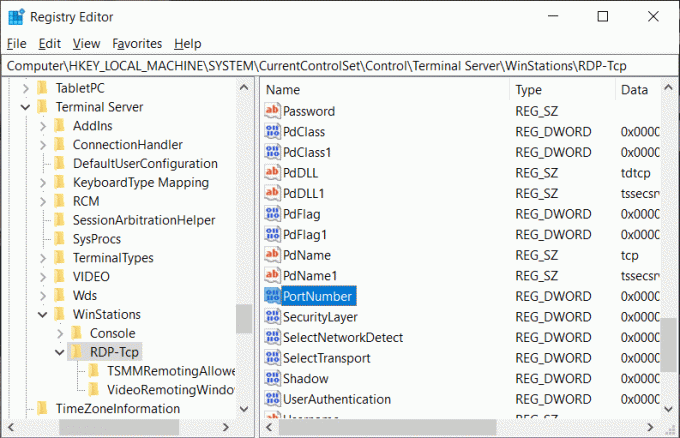
4. Lodziņā “Rediģēt DWORD (32 bitu) vērtību” pārslēdzieties uz Decimālvērtība zem Bāzes.
5. Šeit jūs redzēsit noklusējuma portu - 3389. Jums tas jāmaina uz citu porta numuru. Zemāk esošajā attēlā esmu mainījis porta numura vērtību uz 4280 vai 2342 vai vēlamo numuru. Varat norādīt jebkuru 4 skaitļu vērtību.
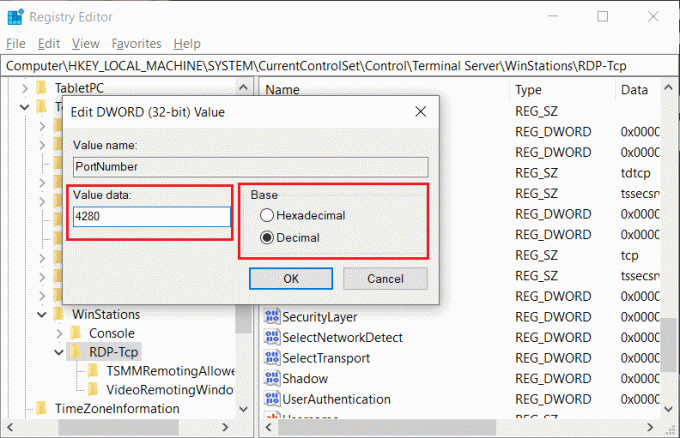
6. Visbeidzot, Noklikšķiniet uz Labi lai saglabātu visus iestatījumus un restartētu datoru.
Tagad, kad esat mainījis noklusējuma RDP portu, ir pienācis laiks pārbaudīt izmaiņas pirms attālās darbvirsmas savienojuma izmantošanas. Ir svarīgi pārliecināties, ka esat veiksmīgi nomainījis porta numuru un varat piekļūt savam attālajam datoram, izmantojot šo portu.
1. darbība: nospiediet Windows taustiņš + R un tips mstsc un sit Ievadiet.

2. darbība. Šeit jums tas jādara ierakstiet attālā servera IP adresi vai resursdatora nosaukumu ar jauno porta numuru, pēc tam noklikšķiniet uz Savienot pogu, lai sāktu savienojumu ar attālo datoru.
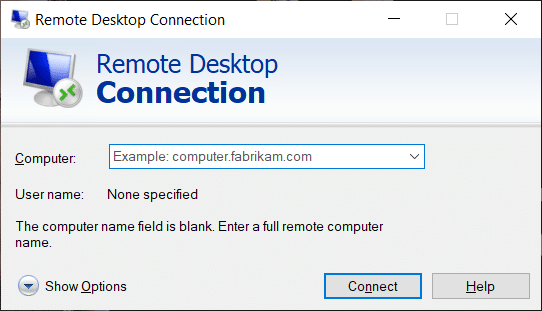
Varat arī izmantot pieteikšanās akreditācijas datus, lai izveidotu savienojumu ar attālo datoru, vienkārši noklikšķiniet uz Rādīt opcijas apakšā ievadiet savu lietotājvārdu un paroli, lai sāktu savienojumu. Varat saglabāt akreditācijas datus turpmākai izmantošanai.
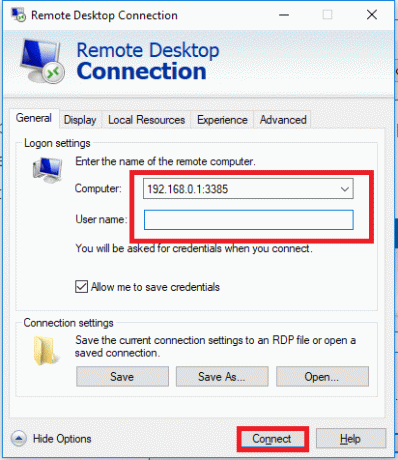
Lasi arī:Labojums Reģistra redaktors ir pārstājis darboties
Tāpēc ir ieteicams mainīt attālās darbvirsmas portu (RDP) operētājsistēmā Windows 10, jo tādējādi jūs apgrūtināsit hakeru piekļuvi jūsu datiem vai akreditācijas datiem. Kopumā iepriekš minētā metode jums palīdzēs viegli mainiet attālās darbvirsmas portu. Tomēr ikreiz, kad maināt noklusējuma portu, pārliecinieties, vai savienojums ir izveidots pareizi.


